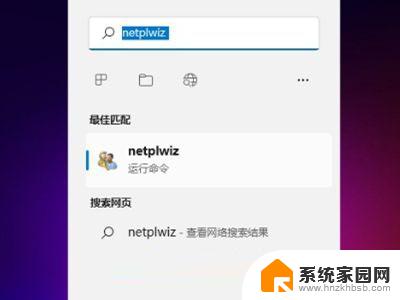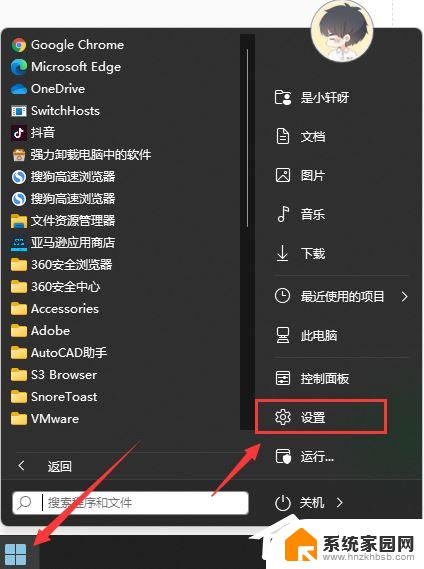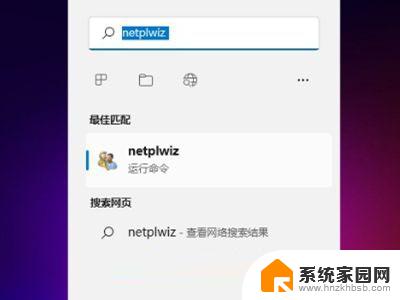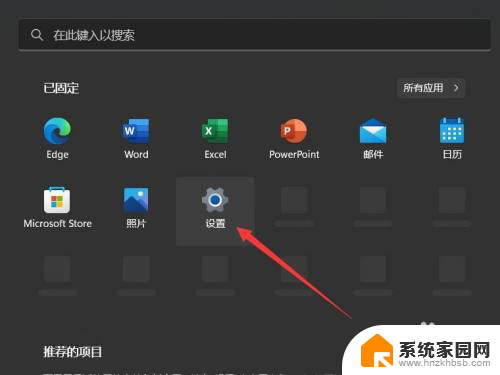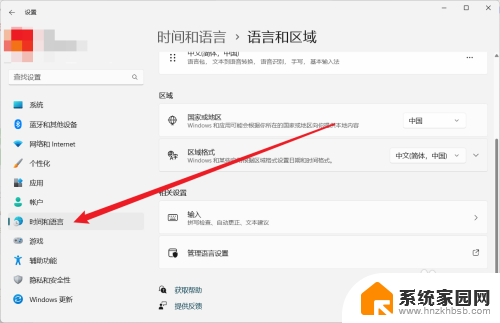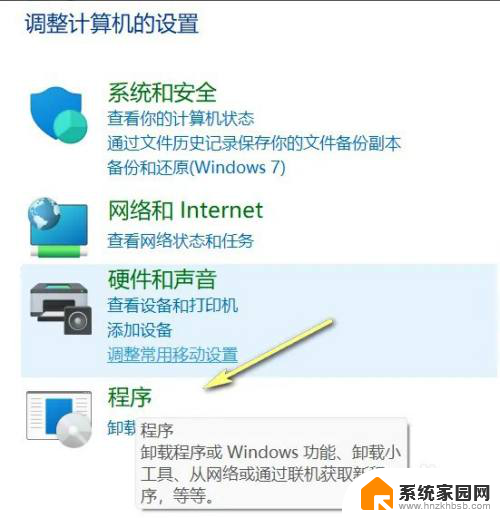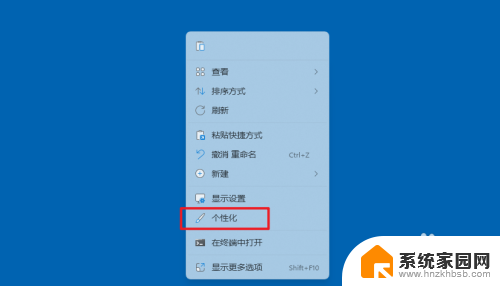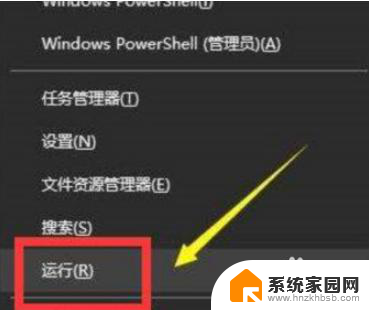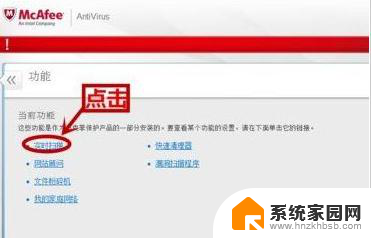win11怎样关闭bitlocker Win11 BitLocker加密关闭方法
Win11作为微软最新发布的操作系统,带来了许多令人兴奋的新功能和改进,其中之一就是BitLocker加密功能,它能够有效保护我们的数据安全。有时候我们可能需要关闭BitLocker加密,可能是因为我们需要重新分区或者进行系统维护等原因。Win11中如何关闭BitLocker加密呢?下面就来介绍一下Win11 BitLocker加密关闭的方法。无论您是想了解具体步骤还是想了解关闭BitLocker加密的原因,本文都将为您提供详细的解答。让我们一起来探索如何关闭BitLocker加密,保障我们的数据和系统的安全。
具体方法:
1.打开设置
点击开始,找到设置并打开。
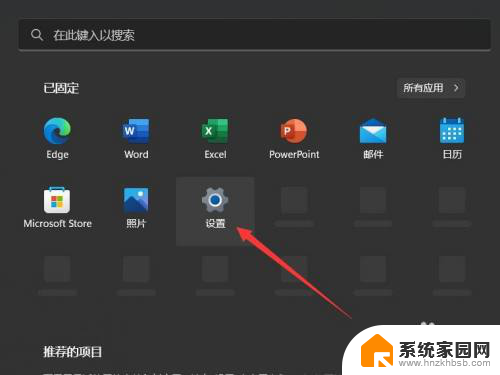
2.打开隐私和安全性
在左侧找到隐私和安全性,点击打开。
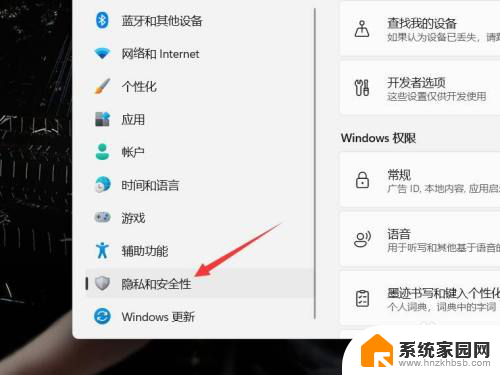
3.打开安全中心
找到windows安全中心,点击打开。
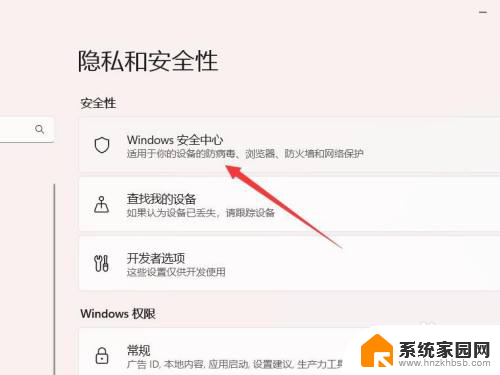
4.点击设备安全性
找到设备安全性,点击进入。
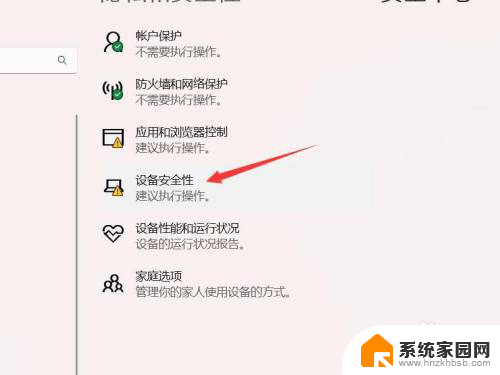
5.打开管理加密界面
在数据加密下面找到管理Bitlocker驱动器加密,点击打开。
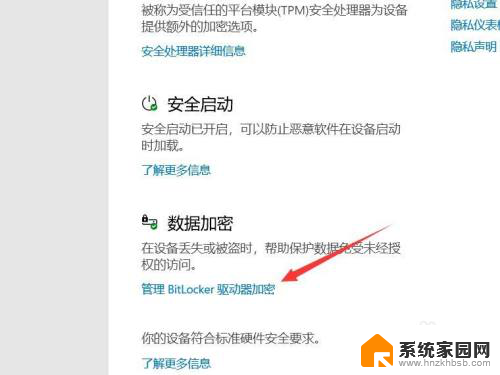
6.关闭加密
点击关闭Bitlocker即可将加密关闭。
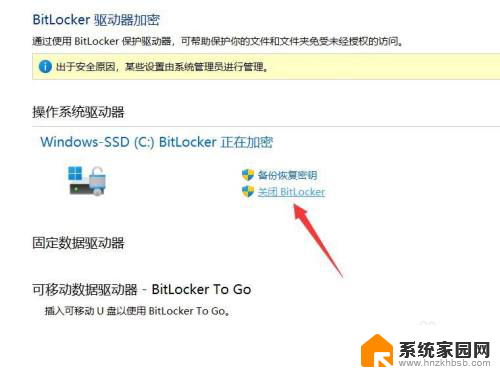
以上就是Win11如何关闭BitLocker的全部内容,有需要的用户可以按照以上步骤进行操作,希望对大家有所帮助。